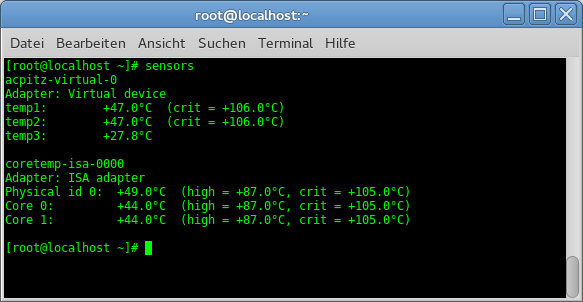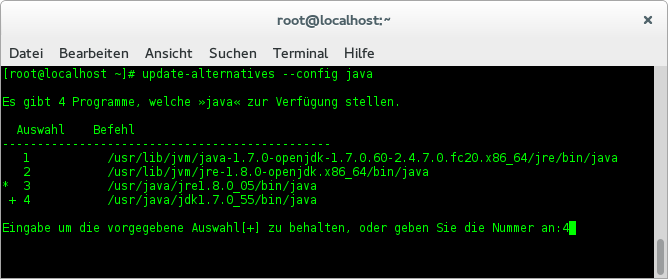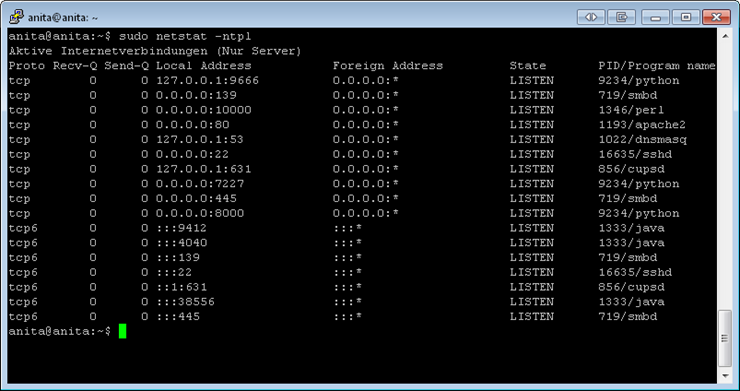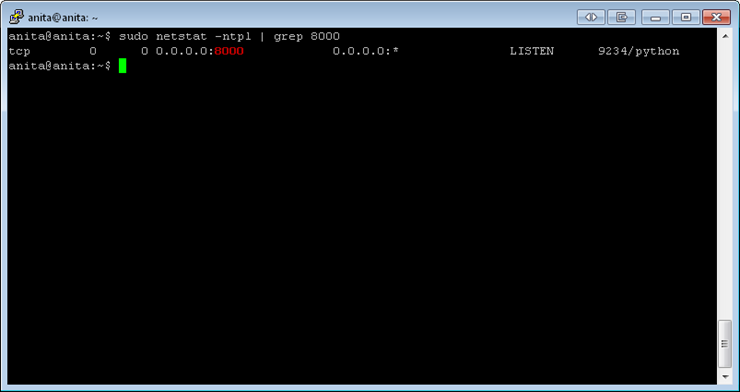Posted: Mai 13th, 2014 | Filed under: Betriebsysteme, Linux, Tutorials | Tags: auslesen, coretemp, CPU, debian, Fedora, lm_sensors, lm-sensors, redhat, Temperatur, Ubuntu | 1 Comment »
Das Tool welches euch das Auslesen der CPU-Temperatur ermöglicht heißt: sensors. Installieren könnt ihr es unter Ubuntu (oder anderen Debian-basierten Systemen wie folgt).
Installation
Debian / Ubuntu
sudo apt-get install lm-sensors
RedHat / Fedora
Unter RedHat oder Fedora unterscheidet sich der Installationname der Applikation ein wenig:
yum install lm_sensors
CPU Temperatur auslesen
Starten könnt ihr das Tool mit folgendem Befehl:
sensors
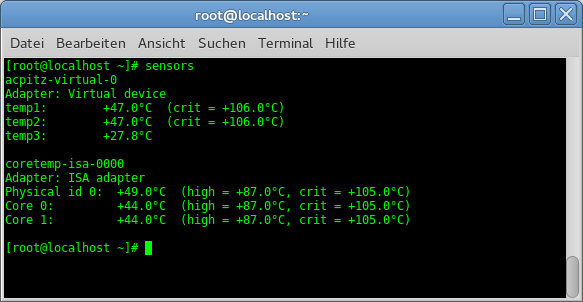
Posted: April 26th, 2014 | Filed under: Betriebsysteme, Linux, Tutorials | Tags: Fedora, Fedora 20, installieren, Java, Java7, Java8, JDK, OpenJDK alternative, Oracle, rpm, rpm -i, update-alternatives | No Comments »
Da das OpenJDK standardmäßig kein JavaFX implementiert und mir der Aufwand zu groß war mir ein OpenJDK inklusive JavaFX selbst zu bauen, hier eine kleine Anleitung wir ihr Oracles JDK auf Fedora installiert und aktiviert.
Herunterladen könnt ihr euch das JDK hier: http://www.oracle.com/technetwork/java/javase/downloads/index.html
Achtet darauf dass ihr das entsprechende RPM-Paket herunterlädt. Via Konsolenbefehl (zum Beispiel) oder per Doppelklick auf das RPM-Symbol:
rpm -ivh jdk-7u55-linux-x64.rpm
Könnt ihr das Paket installieren. Anschließend befindet sich euer Java JDK in folgendem Ordner:
/usr/java/jdk1.7.0_55/
Jetzt müsst ihr die entsprechenden Java-Befehle verlinken:
update-alternatives –install „/usr/bin/java“ „java“ „/usr/java/jdk1.7.0_55/bin/java“ 1
update-alternatives –install „/usr/bin/javac“ „javac“ „/usr/java/jdk1.7.0_55/bin/javac“ 1
update-alternatives –install „/usr/bin/javaws“ „javaws“ „/usr/java/jdk1.7.0_55/bin/javaws“ 1
Schließlich könnt ihr eure eben hinzugefügtes JDK wie folgt aktivieren:
update-alternatives –config java
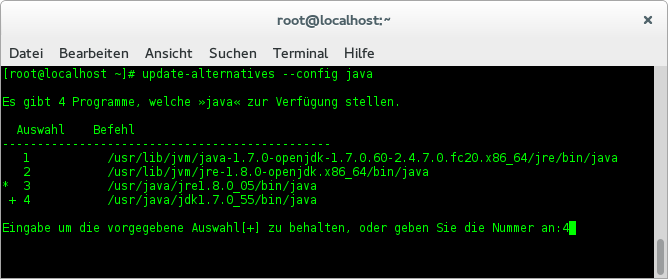
Posted: Dezember 23rd, 2013 | Filed under: Betriebsysteme, Linux | Tags: anzeigen, Linux, Port, Prozesse | 3 Comments »
Mit folgendem Befehl könnt ihr ausgeben welche Prozesse welchen Port belegen oder verwenden. Ganz praktisch wenn ihr einen kleinen Heimserver betreibt oder bei der Fehlerdiagnose falls ein Port bereits durch einen anderen Prozess belegt wird.
sudo netstat -ntpl
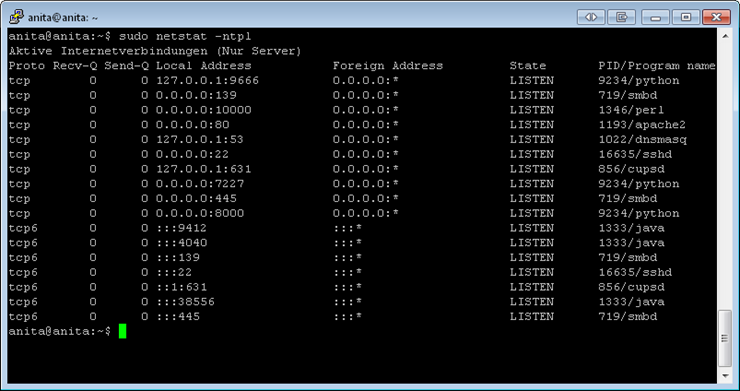
Eine Filterung ist wie immer mittels grep-Befehl möglich. Wollt ihr zum Beispiel die Applikation ausgeben, welche Port 8000 verwendet, könnt ihr wie folgt vorgehen:
sudo netstat -ntpl | grep 8000
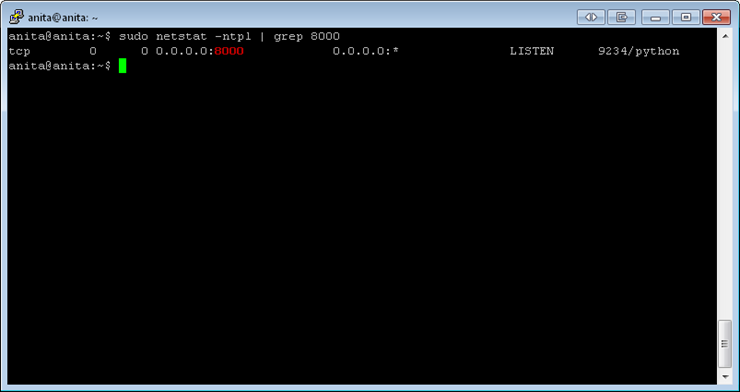
 Ein Karlsruher Bloggt!
Ein Karlsruher Bloggt!